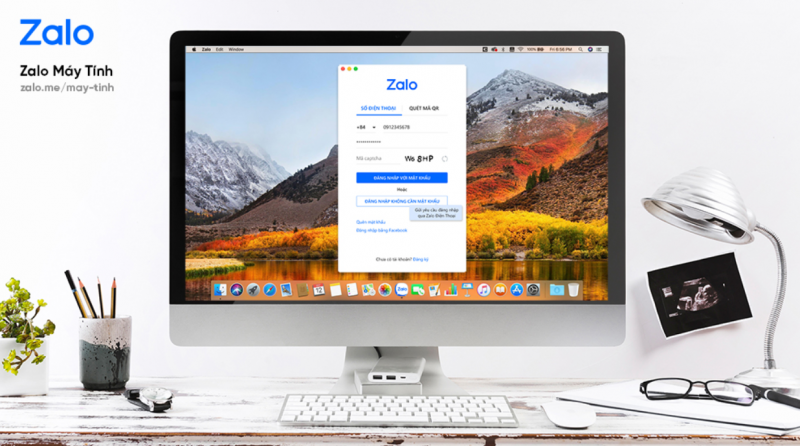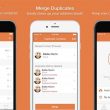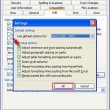Khi nhận được một tin nhắn, bạn có thể chọn nhận thông báo bằng chế độ:
- Âm thanh
- Rung
- Lời nhắc
Bạn cũng có thể chọn cách:
[external_link_head]
- Thiết bị của bạn gửi ảnh và video
- Ứng dụng Tin nhắn xử lý các thao tác nâng cao
Mục lục
Thay đổi chế độ cài đặt chung
Thay đổi chế độ cài đặt thông báo mặc định
Thay đổi ứng dụng nhắn tin mặc định của bạn
Thay đổi kích thước phông chữ
Cách thu nhỏ hoặc phóng to kích thước phông chữ:
- Mở ứng dụng Cài đặt trên thiết bị.
- Nhấn vào Hỗ trợ tiếp cận
 Văn bản và màn hình.
Văn bản và màn hình. - Nhấn vào Kích thước phông chữ.
- Sử dụng thanh trượt để chọn kích thước phông chữ.
Thay đổi kích thước các thành phần trên màn hình
Cách thu nhỏ hoặc phóng to các mục trên màn hình:
- Mở ứng dụng Cài đặt trên thiết bị.
- Nhấn vào Hỗ trợ tiếp cận
 Kích thước các thành phần trên màn hình.
Kích thước các thành phần trên màn hình. - Sử dụng thanh trượt để chọn kích thước các thành phần trên màn hình.
Thay đổi chế độ cài đặt nâng cao
Thay đổi cách ứng dụng Tin nhắn gửi hình ảnh, video và tệp âm thanh
[external_link offset=1]
Sử dụng các ký tự đơn giản/Thay đổi số để gửi tệp
Thay đổi các chế độ cài đặt thông báo dạng bong bóng trò chuyện
Bạn có thể tiếp tục cuộc trò chuyện bằng các thông báo dạng bong bóng trò chuyện. Khi ghim bong bóng trò chuyện vào màn hình chính, bạn có thể nhận tin nhắn từ những người liên hệ mà chỉ phải thực hiện ít thao tác hơn.
- Mở ứng dụng Tin nhắn
 .
. - Nhấn vào biểu tượng Tùy chọn khác

 Cài đặt
Cài đặt  Bong bóng trò chuyện.
Bong bóng trò chuyện. - Chọn:
- Nhận thông báo cho tất cả cuộc trò chuyện: Nhấn vào Mọi cuộc trò chuyện đều có thể tạo bong bóng trò chuyện.
- Nhận thông báo cho một số mục liên hệ nhất định: Nhấn vào Những cuộc trò chuyện đã chọn có thể tạo bong bóng trò chuyện.
- Ngừng tất cả các thông báo: Nhấn vào Không cuộc trò chuyện nào có thể tạo bong bóng trò chuyện.
Mẹo:
Các tùy chọn kiểm soát khác đối với tính năng thông báo, chặn và tin nhắn theo nhóm
Tắt tính năng xem trước đường liên kết cho các trang web
Bạn có thể bật hoặc tắt tính năng xem trước đường liên kết trên trang web theo cách sau:
- Mở ứng dụng Tin nhắn
 .
. - Ở trên cùng bên phải, hãy nhấn vào biểu tượng Tùy chọn khác

 Cài đặt
Cài đặt  Bản xem trước tự động.
Bản xem trước tự động. - Tắt tùy chọn Hiển thị tất cả bản xem trước.
- Không bắt buộc: Để tắt bản xem trước khi bạn gửi hoặc nhận đường liên kết trong một cuộc trò chuyện, hãy nhấn vào Chỉ hiển thị bản xem trước của đường liên kết web.
Lưu ý: Chỉ chia sẻ đường liên kết mà bạn tin tưởng. URL có thể chứa chi tiết cá nhân như thông tin vị trí hoặc thông tin ngân hàng của bạn.
Tìm hiểu cách tạo bản xem trước cho các đường liên kết.
Tắt giao diện tối
Quan trọng: Bạn chỉ thực hiện được các bước này trên Android 10 trở lên.
[external_link offset=2]
- Mở ứng dụng Cài đặt
 trên thiết bị.
trên thiết bị. - Nhấn vàoHiển thị.
- Bật/tắt chế độ Giao diện tối.
Tắt tính năng SMS đã xác minh
Quan trọng: Tính năng SMS đã xác minh chỉ hỗ trợ ở một số quốc gia hoặc khu vực.
Khi bạn bật tính năng SMS đã xác minh, Google sẽ xác minh tin nhắn của các doanh nghiệp tham gia.
Tắt tính năng SMS đã xác minh:
- Mở ứng dụng Tin nhắn
 .
. - Nhấn vào biểu tượng Tùy chọn khác

 Cài đặt
Cài đặt  SMS đã xác minh.
SMS đã xác minh. - Tắt tùy chọn Xác minh người gửi tin nhắn doanh nghiệp.
Tìm hiểu cách hoạt động của tính năng SMS đã xác minh.
Thông tin này có hữu ích không?
Chúng tôi có thể cải thiện trang này bằng cách nào?
[external_footer]